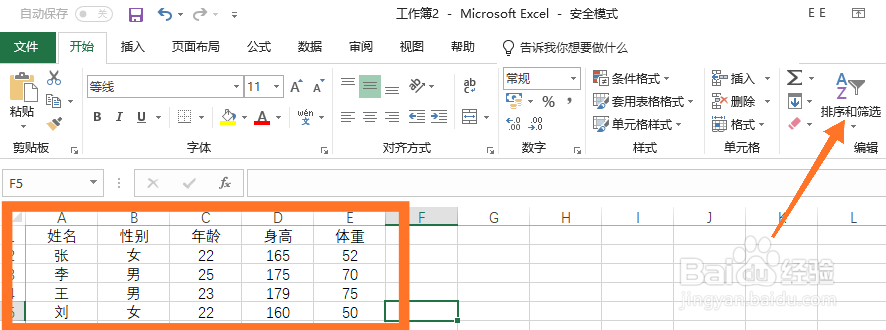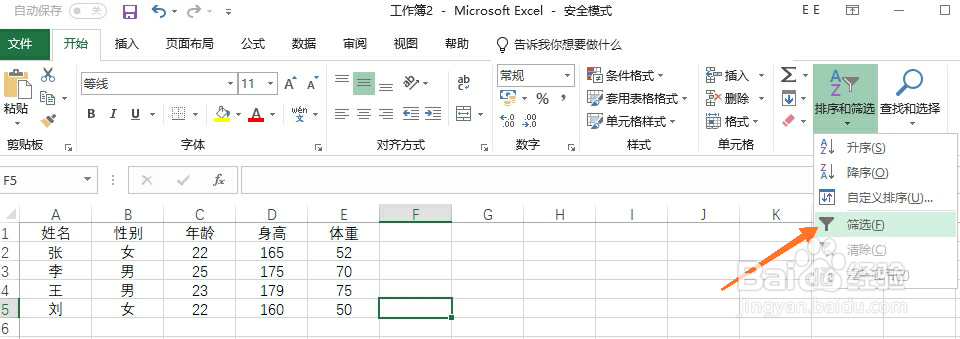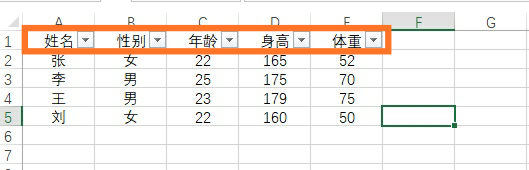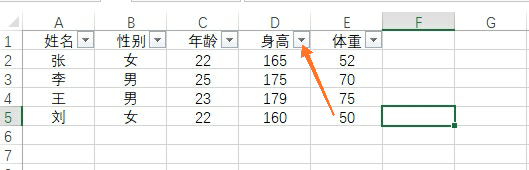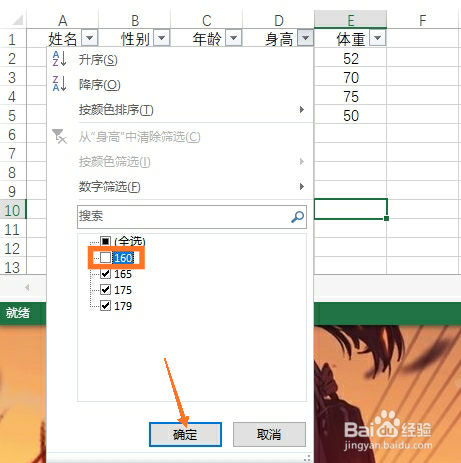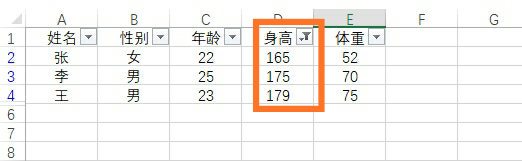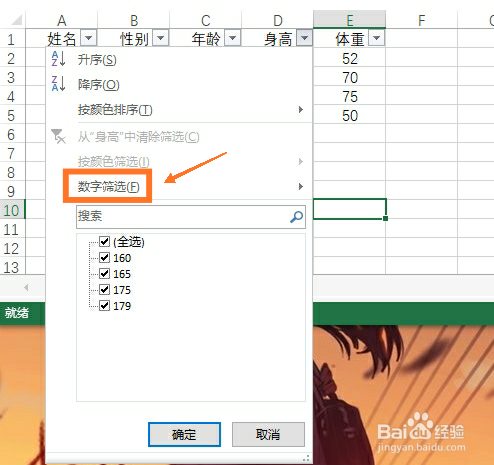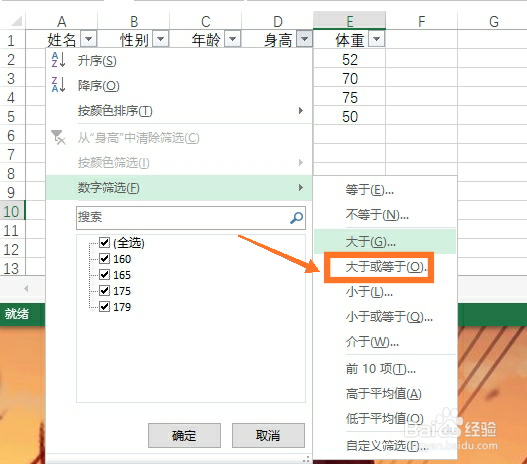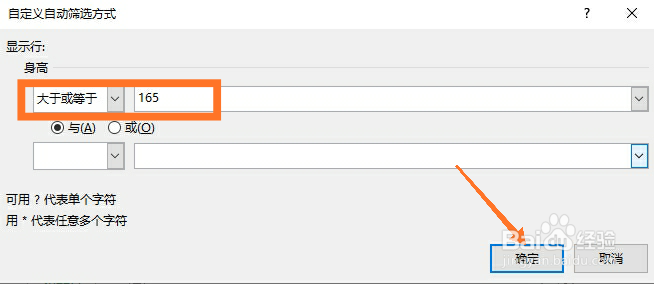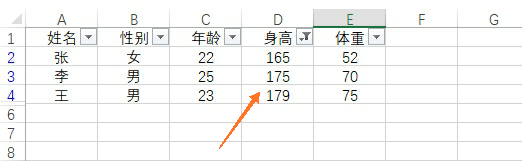1、首先打开电脑上的excel软件,输入一部分数据,此处以方框处数据为例,点击右上方箭头处的“排序和筛选”。
2、在“排序和筛选”选项下,点击箭头处的“筛选”按钮,开始数据筛选。
3、选择“筛选”功能后,方框处可以看到文字的右侧多了一个筛选的按钮。
4、可以选择自己需要的类别进行筛选,此处以“身高”为例,进行数据筛选,点击箭头处的图标。
5、手动筛选数据:此处筛选“身高大于等于165”的对象,手动取消勾选160前面的方框,点击箭头处“确定”即可。
6、筛选完毕后,方框处可以看到已经筛选出了我们需要的数据。
7、根据条件自动筛选数据:点击箭头处“数字筛选”按钮,即可根据数字要求进行筛选。
8、此处筛选身高大于等于165的对象,点击箭头处“大于或等于”即可。
9、进入“自定义自动筛选方式”界面,方框处输入165即可,点击箭头处的“确定”按钮。
10、系统会自动筛选出满足身高要求的对象,具体筛选结果如下图所示。